Hướng dẫn chi tiết cách xem mật khẩu WiFi đã lưu trên Samsung Galaxy J5, J7
Bạn đã lưu quá nhiều mạng WiFi nhưng không thể nhớ hết mật khẩu? Bài viết này sẽ hướng dẫn bạn cách xem lại toàn bộ pass WiFi đã lưu trên Samsung Galaxy J7, J5 một cách dễ dàng.

Mới sử dụng Samsung Galaxy J5, J7? Đừng lo lắng! Bài viết cách bắt WiFi trên Samsung J7 2016 sẽ giúp bạn kết nối mạng nhanh chóng và đơn giản.
Ngoài ra, để tối ưu hiệu suất và kéo dài thời gian sử dụng pin, bạn nên áp dụng các mẹo tiết kiệm pin hiệu quả. Bài viết tiết kiệm pin Samsung S7, J5 trên Tripi.vn cung cấp giải pháp hoàn hảo. Sau đây, chúng tôi sẽ hướng dẫn bạn cách xem pass WiFi trên Samsung Galaxy J5, J7.
Bật mí cách xem lại toàn bộ mật khẩu WiFi đã lưu trên Samsung Galaxy J5, J7
Để bắt đầu, thiết bị Samsung Galaxy J5/J7 của bạn cần được root. Nếu chưa, hãy tham khảo hướng dẫn Root Android chuyên nghiệp để thực hiện.
Yêu cầu cần có SuperSU đã cài đặt trên máy. Bạn có thể tải bản chuẩn tại: Download SuperSU cho Android - công cụ quản lý root không thể thiếu.
Bước 1: Tải và cài đặt ứng dụng WiFi Pass Recovery & Backup - giải pháp hoàn hảo để khôi phục mật khẩu WiFi.
Tải ngay ứng dụng WiFi Pass Recovery & Backup tại: Download WiFi Pass Recovery & Backup - công cụ hữu ích cho người dùng Android.
Bước 2: Khởi chạy ứng dụng và cấp quyền root thông qua SuperSU để truy cập đầy đủ tính năng xem mật khẩu WiFi.
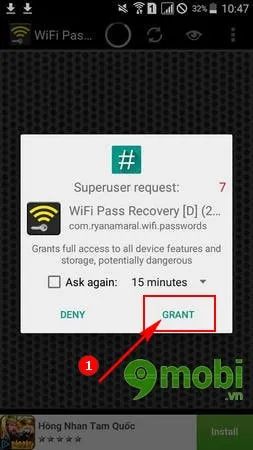
Bước 3: Ứng dụng sẽ hiển thị danh sách WiFi đã kết nối, chạm vào mạng WiFi bạn muốn xem lại mật khẩu trên Samsung Galaxy J5/J7.

Màn hình thiết bị sẽ hiển thị đầy đủ thông tin chi tiết về mạng WiFi
SSID: Tên mạng WiFi mà Samsung J5/J7 đã phát hiện và có thể kết nối trong phạm vi
PASS: Mật khẩu truy cập WiFi tương ứng
Lưu ý quan trọng: Ứng dụng WiFi Pass Recovery & Backup chỉ hiển thị mật khẩu các mạng WiFi mà thiết bị Android đã từng kết nối thành công trước đây. Đối với Samsung J5/J7, bạn chỉ có thể xem lại mật khẩu của những mạng đã được kết nối.
Giờ đây bạn đã có thể dễ dàng xem và chia sẻ mật khẩu WiFi đã lưu với người thân khi cần. Để tối ưu trải nghiệm, bạn có thể tham khảo hướng dẫn tắt chức năng dò WiFi tự động trên Tripi.vn khi không có nhu cầu sử dụng.
https://Tripi.vn/xem-mat-khau-wifi-tren-samsung-galaxy-j5-j7-5404n.aspx
Trong thời đại kết nối, việc thường xuyên thay đổi mật khẩu WiFi là cách bảo vệ hiệu quả cho đường truyền mạng và dữ liệu quan trọng trên các thiết bị của bạn.
Có thể bạn quan tâm

Liệu có nên sạc iPhone qua đêm? Làm thế nào để sạc pin đúng cách?

Top 7 Trung tâm đào tạo nghề Nail uy tín tại Quận 6, TP. HCM

Cách Giữ Lá Bạc Hà Luôn Tươi Xanh

7 sản phẩm kem chống nắng La Roche-Posay đang 'làm mưa làm gió' trên thị trường hiện nay

Mẹo lột vỏ tỏi đơn giản và hiệu quả


